Hướng dẫn tạo chiến dịch Google Adword
- Phuc Rio
- Oct 14, 2020
- 5 min read
Ở phần trước, mình cũng đã giới thiệu cho các bạn biết sơ về Google Ads, các dạng quảng cáo của Google. Hôm nay mình sẽ hướng dẫn cho các bạn về cách thiết lập một chiến dịch quảng cáo trên Google đó là Google Adword (GA).

Bài này mình hướng dẫn các bạn Newbie chưa biết gì về Google ads và chưa set bất kỳ một quảng cáo nào.
Để bắt đầu chúng ta vào trang web Google Ads sau đó nó sẽ hiện ra như hình bên dưới:

Đây là giao diện ban đầu khi bạn chưa đăng nhập vào Google. Tại đây các bạn ngắm qua 1 vài thông tin sau:
Mục tiêu quảng cáo chính của bạn là gì? Trong này nó cung cấp 3 mục tiêu chính. Mình chọn cái thứ 2 là Tăng lượt bán hàng hoặc lượt đăng ký qua trang web. Vì chạy trên google mục đích bạn muốn hướng tới là quảng bá sản phẩm trên website và kéo thật nhiều nguời dùng vào trang cho nên việc chúng ta phải chọn cái thứ 2.
Tiếp theo là số Hotline tư vấn của Google Ads : 1800 400 461 Thứ Hai - thứ Sáu, 9:00 - 18:00 [UTC +7:00]. Số đt này khi bạn gặp những vấn đề liên quan thì gọi nhé. Tư vấn viên là người việt làm việc tại Singapore sẽ nhiệt tình giải đáp cho bạn.
Nhấn Tiếp theo để chuyển tiếp

Trong phần này các bạn có 4 bước thiết lập:
Doanh nghiệp và đối tượng
Quảng cáo của bạn
Ngân sách và xem xét
Thiết lập thanh toán
Các phần này không quan trọng lắm các bạn cứ nhập các thông tin cần thiết. Lưu ý có phần ngân sách và xem xét thì bạn phải nhập thông tin chủ thẻ, Số thẻ Visa hay Master Card. 3 số phí sau card chấp nhận điều lệ và hoàn thành.

Đây là giao diện bên trong GA vì còn mới cho nên các chỉ số báo cáo đều là 0 và trống trơn.
Đầu tiên chúng ta vào mục Chiến dịch --> nhấn vào dấu + để tạo chiến dịch mới (New Campaign).

Trong GA chúng ta có 3 mục tiêu chính cần quan tâm là:
SALE (Nếu bạn muốn thúc đẩy doanh số thì chọn mục này)
LEADS (Nếu như bạn muốn thu thập data khách hàng)
WEBSITE TRAFFIC (Nếu như bạn muốn thu hút lượng truy cập vào website)
Mình sẽ chọn Website Traffic để làm demo cho các bạn xem
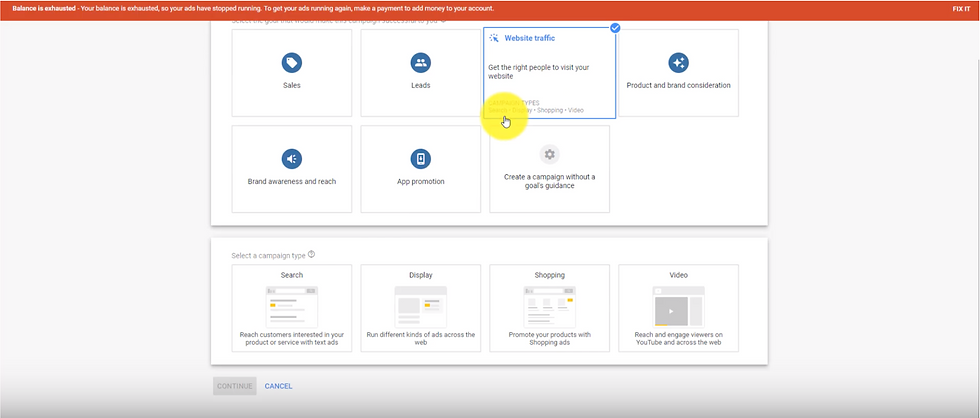
Thì đối với Website Traffic thì Google có 4 loại chiến dịch như là:
Search
Display
Shopping
Video
Các bạn đọc xem họ miêu tả từng lọai ra sao nha. Mình chọn Search --> Nhập URL WEBSITE trang của bạn vào --> Continute.

Tiếp theo là mình đặt tên cho chiến dịch của mình.Nhớ đặt tên cho dễ quản lý nha.
Trong phần Networks
Các bạn chọn Search Networks không chọn Display Network nha. Vì chúng ta chỉ chạy trong mạng tìm kiếm thôi. Các bạn có thấy dấu tick xanh "Include Google Partners" chổ này chúng ta không tick luôn vì mình muốn quảng cáo của mình chỉ duy nhất chạy trên Google chứ không phải chạy qua các đối tác của Google cho nên mình không tick.
Trong phần Locations
Các bạn vị trí mình chạy quảng cáo này ở đâu thì vào. Nếu bạn chạy toàn quốc gia và vùng lãnh thổ thì các bạn chọn All countries and terriories.
Chạy cho Việt nam thì chọn Vietnam
Chạy cho vị trí tùy chọn ví dụ như bạn muốn chạy tại khu vực Hà Nội hay Hồ chí minh thì chọn Enter another location

Trong phần vị trí khi chúng ta chọn Hà nội thì con số 12,700,000 có nghĩa là QC của bạn sẽ ước tính đạt tới.
Bên cạnh đó còn có Exclude con có nghĩa là nếu bạn không muốn chạy khu vực nào đó thì nhấn vào và chọn tên khu vực cấm chạy. Location Options các bạn giữ mặc định

Tiếp theo là Ngôn ngữ và ngân sách:
Ngôn ngữ bạn có thể chọn tất cả các loại ngôn ngữ nếu bạn muôn chạy toàn thế giới còn minh chạy tại VN thì mình chọn Tiếng Việt và Tiếng Anh. Ngôn ngữ ở đây là ngôn ngữ người dùng nói.

Ngân sách các bạn tính theo cấp chiến dịch có nghĩa là: 1 chiến dịch mình chạy mình sẽ cho nó 5 nhóm quảng cáo. Mỗi nhóm quảng cáo sẽ có nhiều quảng cáo. Giống như FB ads vậy đó. Cho nên 1 nhóm quảng cáo mình chạy mình sẽ cho là 100k/ ngày. thì 5 nhóm sẽ là 500k/ ngày,
Vậy mình sẽ để ngân sách chổ này là 500k. Phương thức sẽ là phương thức chuẩn (Standard). Có nghĩa là số tiền chúng ta sẽ được chia đều trong khoảng thời gian trong ngày, đến hết ngày thì hết 500k. Accelerated có nghĩa là chúng ta sẽ chạy trong 1 khoảng thời gian nhất định nào đó trong ngày ví dụ như bạn có 1 sự kiện Flash Sale trong 1 tiếng chẳng hạn.
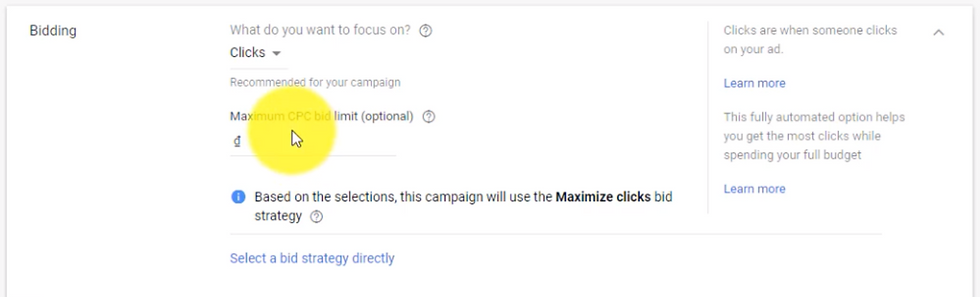
Phần BIDDING
Phần giá thầu, đâu tiên chúng ta sẽ chọn Click
Phần dưới là Maximum CPC có nghĩa là số tiền tối đa mà bạn phải trả cho 1 lượt click vào quảng cáo của bạn là bao nhiêu. Ví dụ mình sẽ cho là 2000 đồng/ click. GG sẽ tối ưu chiến dịch quả bạn với số tiền như vậy + BID thì họ sẽ kiếm thật nhiều click có thể. BID các bạn có thể thay đổi linh hoạt.
Ngoài ra các bạn có thể thay đổi giá BID bằng cách nhấn vào Select Bid Strategy

Thì nó có rất nhiêu cách khác nhau cũng có thể bạn chọn Manual CPC đặt giới hạn cho từng từ khóa mà bạn muốn. Nhưng mình khuyên khi nào các bạn rành rồi thì hãy canh chỉnh cứ để nguyên như ban đầu nha.

Tiếp theo là các phần không quan trọng lắm như Start & End dates có nghĩa là ngày bắt đầ và kết thúc chiến dịch thông thường GG sẽ để ngay cái ngày bạn tạo chiến dịch này luôn.
Audiences giống như FB ng tốt nhất phần này bạn nên để trống
Sitelink Extensions có nghĩa là

Các bạn thấy 4 mục con bên dưới không nó là Sitelink Extenions đó mỗi quảng cáo được 4 cái Sitelink thôi nha.
Callout Extensions
Có nghĩa là quảng cáo thông thường của GG sẽ giới hạn ký tự trong phần nội dung miêu tả. Nhứng nếu chúng ta add thêm phần Callout thì miêu tả của chúng ta sẽ dài thêm 1 chút nữa. Còn nhiều cái Extension các bạn nghiên cứu sau nha.

Tiếp theo là Nhóm quảng cáo chúng ta cũng đặt tên cho nó. Sau đó chúng ta nhập các từ khóa mà bạn muốn quảng cáo theo sản phẩm vào. Để tìm được các từ khóa thì minh sẽ nói sau về công cụ miễn phí GG là Google Keywork Planner.

Sau đó chúng ta nhập các từ khóa vào theo mình các bạn nên chọn các Keywork chính tầm 3 cái thôi đừng nhiều quá. Và GG cho mình chọn các từ khóa như Đối sánh rộng, Đối sánh cụm từ, Đối sánh chính xác. Bài này minh sẽ tổng hợp chung với bài tìm từ khóa.
Chúng ta nhấn tiếp tục để tạo quảng cáo

Chúng ta bắt đầu điền thông tin các nộ dung chính vào các ô. Final URL là trang đích của web mà bạn muốn đưa người dùng đến.
Headline 1, 2,3 Bạn điền vào thì ben cột phải có mô phỏng QC của bạn như thế nào.
Display Path chổ nào kiểu như phần đuôi của Web,trang mà bạn muốn hướng tới.
Description 1,2 là nơi mà bạn muốn giơi thiệu sp của bạn, USP sản phẩm của bạn là gì, nêu ra được sp bạn khác gì, nổi trội gì so với đối thủ cạnh tranh, mang hết ra nhé, nhưng cái chính thôi nha bạn.
Cuối cùng là DONE vậy là bạn đã thiêt lập xong 1 chiến dịch GA



Comments